(動画撮影) ピントを合わせる位置をタッチ操作で指定
ピントを合わせる位置をタッチ操作で指定できます。
マニュアルフォーカス時は、モニターをダブルタップすることでその位置を拡大表示することが可能です。
スポットフォーカス
設定方法
-
静止画/動画/S&Q切換ボタン
静止画/動画/S&Q切換ボタン(A)を押して動画撮影モードにします。
モニターの左上に (動画撮影モード)アイコンが表示されます。
(動画撮影モード)アイコンが表示されます。
-
[
 フォーカスモード]
フォーカスモード]MENU→
 (フォーカス)→[AF/MF]→[
(フォーカス)→[AF/MF]→[ フォーカスモード]→
フォーカスモード]→ [コンティニュアスAF]を選ぶ。
[コンティニュアスAF]を選ぶ。 -
[フォーカスエリア]
MENU→
 (フォーカス)→[フォーカスエリア]→[
(フォーカス)→[フォーカスエリア]→[ フォーカスエリア]→
フォーカスエリア]→ [ワイド]、
[ワイド]、 [ゾーン]、
[ゾーン]、 [中央固定]のいずれかを選ぶ。
[中央固定]のいずれかを選ぶ。 -
[タッチ操作]
MENU→
 (セットアップ)→[タッチ操作]→[タッチ操作]→[入]を選ぶ。
(セットアップ)→[タッチ操作]→[タッチ操作]→[入]を選ぶ。 -
[撮影時のタッチ機能]
MENU→
 (セットアップ)→[タッチ操作]→[撮影時のタッチ機能]→[タッチフォーカス]を選ぶ。
(セットアップ)→[タッチ操作]→[撮影時のタッチ機能]→[タッチフォーカス]を選ぶ。
使い方ガイド
モニター上でピントを合わせたい位置にタッチするとピントが合います。そのとき、フォーカス枠は表示されません。
[ フォーカスエリア]が[ゾーン]で、以下の様にフォーカス枠の上下左右に白い三角が表示されている場合は、スポットフォーカス機能は使えません。
フォーカスエリア]が[ゾーン]で、以下の様にフォーカス枠の上下左右に白い三角が表示されている場合は、スポットフォーカス機能は使えません。
コントロールホイールの中央を押す、または動画撮影を開始すると、フォーカス枠の上下左右の三角が消えます。
この状態でモニター上の被写体にタッチするとスポットフォーカスが可能になります。
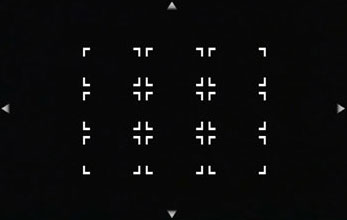
フォーカス枠の上下左右に白い三角が表示されている状態 ([ゾーン])
* スポットフォーカスを解除したい場合は、 (タッチフォーカス解除)アイコンをタッチするか、またはコントロールホイールの中央を押してください。
(タッチフォーカス解除)アイコンをタッチするか、またはコントロールホイールの中央を押してください。
ヒント
タッチフォーカス機能のほかに、以下のようなタッチ操作が可能です。
- [
 フォーカスエリア]が[スポット: S]、[スポット: M]、[スポット: L]、[拡張スポット]のいずれかの場合、フォーカス枠をドラッグして移動できます。
フォーカスエリア]が[スポット: S]、[スポット: M]、[スポット: L]、[拡張スポット]のいずれかの場合、フォーカス枠をドラッグして移動できます。 - [
 フォーカスモード]が[マニュアルフォーカス]のときは、モニターをダブルタップするとピント拡大の操作が行えます。
フォーカスモード]が[マニュアルフォーカス]のときは、モニターをダブルタップするとピント拡大の操作が行えます。
* このWebページで使用しているカメラのメニュー画面は簡略化して表示しております。実際のカメラの画面表示を正確に再現しているものではありません。
* Webページで使用している写真・イラストはイメージです。本機のサンプル写真ではありません。